Руководство по эксплуатации программного обеспечения LED Cross(на основе C-Power)
A. запустить и настроить программное обеспечение
1.запустить программу
1.1.1 Настройка светодиодного перекрестного экрана (определение светодиодного экрана)
B.C-Настройка параметров мощности
1. войти в интерфейс настройки параметров светодиодного инструмента
2. Светодиодная перекрестная проводка
C. Редактировать и управлять программой
1. изучить интерфейс программного обеспечения
2. создавать и редактировать программы
A.запустить и настроить программное обеспечение
1. Запустите программу.
Запустите «Пуск» — «Все программы» — «Led Cross V1.01» — «Led Cross V1.01» или дважды щелкните значок ярлыка «Led Cross» непосредственно на рабочем столе.
Интерфейс ВелТолько крест на данный момент поддерживает английский язык.
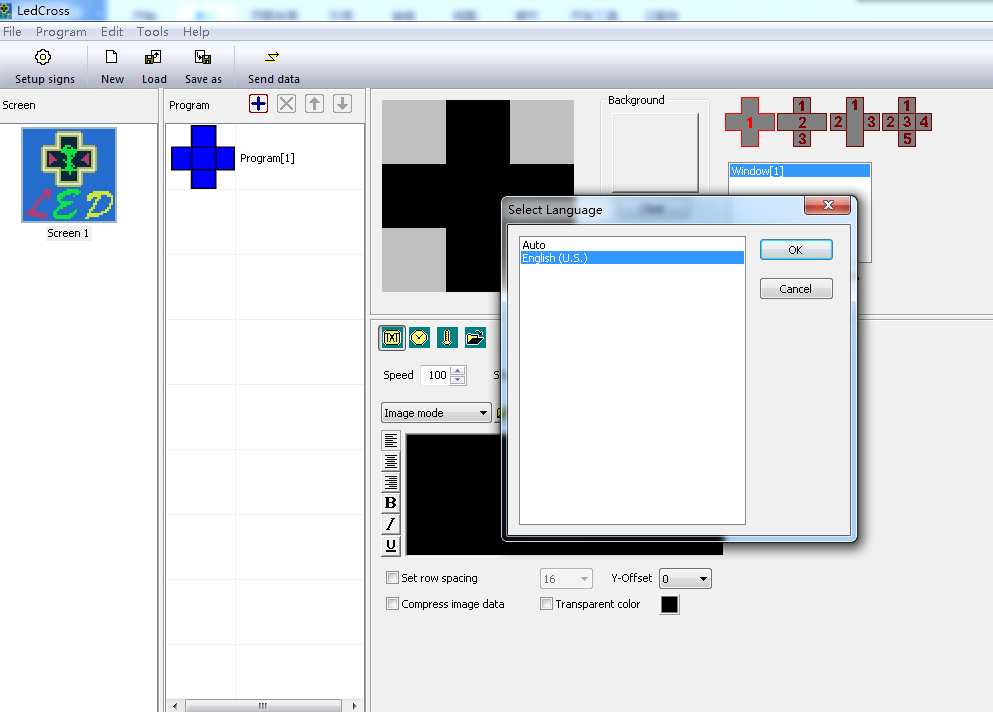
«Установочные знаки» (определяют светодиодный экран)
(поиск контроллеров; настройка параметров экрана)
Настройка программного обеспечения заключается в выполнении «Определения светодиодного экрана».
Назначение: при первом запуске программного обеспечения определение светодиодного экрана является первым шагом, который направлен на установку программы и установку режима связи. После этого программное обеспечение LedCross объединяется с аппаратным обеспечением светодиодного экрана через программу.
Методс и шаги:
- Нажмите «Настройка знаков» или «Файл» – «Настройка знаков», войдите в «Светодиодный экран» (определите светодиодный экран), как показано на рисунке 2.
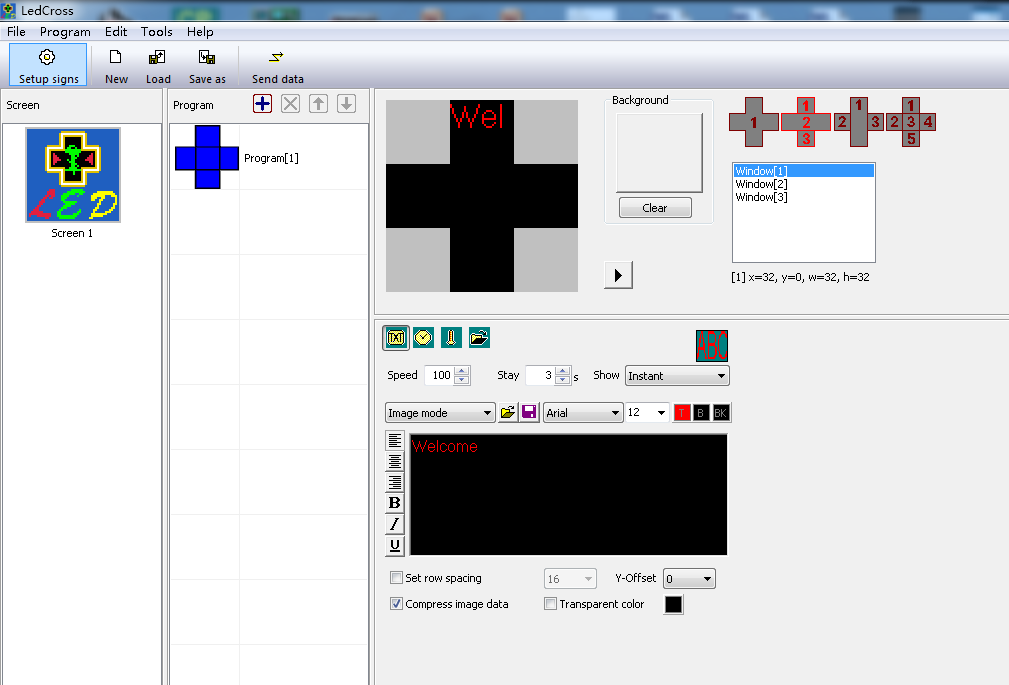
- В диалоговом окне списка светодиодных экранов (рисунок 3) нажмите кнопку «Новый», чтобы создать новый экран, или нажмите «Изменить», чтобы изменить параметры экрана. Или вы также можете удалить определенный вами экран, нажав «Удалить».
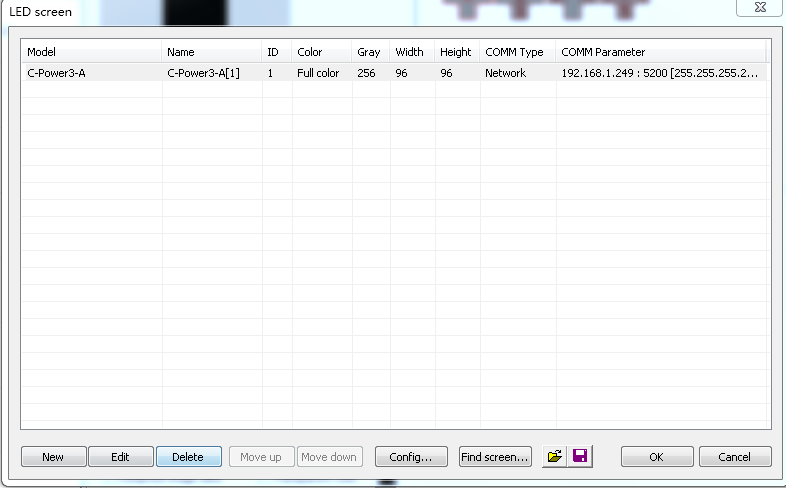
- Если контроллер подключен к компьютеру (через COM-порт или сетевой порт), нажмите кнопку «Найти экран» (или нажмите «Инструменты» - «Найти устройство» в меню), появится диалоговое окно «Поиск устройства», в котором мы можем выполнить поиск устройств, подключенных к компьютеру, как показано на рисунке 4, рисунке 5, рисунке 6.

- После нажатия кнопки «Новый» или «Изменить» введите пароль в поле подтверждения полномочий, и появится окно «Редактор экрана», как показано на рисунке 7 и рисунке
- В диалоговом окне «Редактор экрана» определите светодиодный экран в соответствии с аппаратными настройками контроллера экрана.
- Модель: выберите правильный тип контроллера в левой части диалогового окна.
- Имя: пользователь может дать имя светодиодный экран свободно. Имя появится в поле редактирования. Если имя не введено, система автоматически отобразит тип контроллера (ID).
- ID: используется для различения двух или более светодиодных экранов. Если экран только один, используйте значение по умолчанию «1».
- Цвет: выберите цвет светодиодного экрана: Полноцветный.
- Ширина и высота: фактическое количество пикселей светодиодного экрана. На данный момент Ledcross поддерживает размеры 24×24, 48×48, 64×64, 72×72, 96×96.
- Библиотека шрифтов: нажатие кнопки позволяет задать тип библиотеки шрифтов. Если контроллер подключен правильно, библиотеки шрифтов, установленные на контроллере, могут быть обнаружены автоматически.
- Тип связи: выберите режим COM-порта, сетевой режим или режим GPRS/CDMA.
- Режим COM-порта: режим RS232 или RS485
Необходимо установить исходный порт связи COM-порта ПК, а затем скорость передачи данных.
Первоначальный пароль — «16888», пожалуйста, своевременно меняйте пароль и запоминайте новый.
Для номера порта COM-порта ПК его также можно изменить через меню «Инструменты» – «Настройка COM-порта» после определения светодиодного экрана. Пользователю не нужно снова вводить «Знаки настройки».
Скорость передачи данных платы управления можно изменить с помощью LedTool, см. руководство инженера.
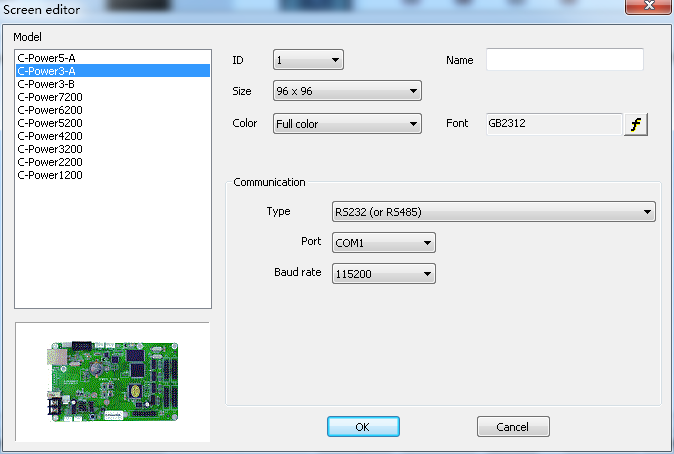
- Сетевой режим
После подключения сетевого порта к панели управления имеются следующие пункты настройки.
- IP-адрес: IP-адрес панели управления
Локальная вычислительная сеть: если это локальная вычислительная сеть или панель управления подключена сетевыми кабелями, пользователь может напрямую ввести IP-адрес панели управления (задайте IP-адрес с помощью LedTool).
Интернет: если панель управления подключена через Интернет, пользователь должен ввести IP-адрес интернет-шлюза.
- Идентификационный код: идентификационный код IP-пакета панели управления (например, пароль).
Идентификационный код должен совпадать с настройкой панели управления, чтобы панель управления могла его распознать и управлять им.
- Порт: сетевой порт. Номер порта по умолчанию — 5200.
Сетевые параметры платы управления «IP-адрес, идентификационный код, порт» можно изменить с помощью LedTool, см. руководство инженера.
Если к локальной сети подключены контроллеры, нажмите кнопку , чтобы выполнить поиск контроллеров, затем нажмите кнопку «Обновить», чтобы обновить информацию о контроллерах. Выберите контроллер, который вы хотите подключить к компьютеру, а затем нажмите «ОК», чтобы подтвердить свой выбор. Как показано на рисунках 9 и 10.

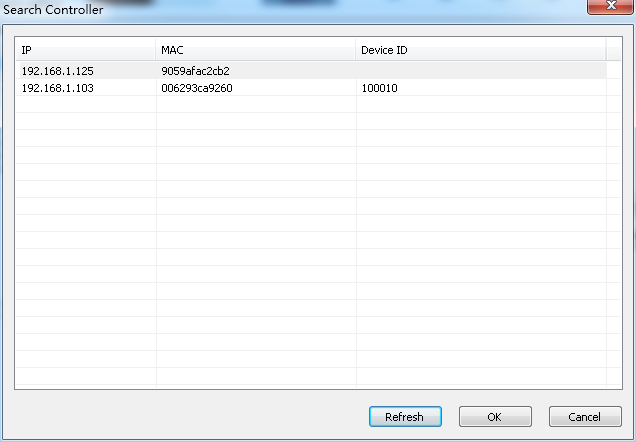
Щелкните «ID» или «ID», чтобы переключить информацию об идентификаторе устройства и IP-адресе контроллера, подключенного к компьютеру, как показано на рисунке 11, рисунке 12.
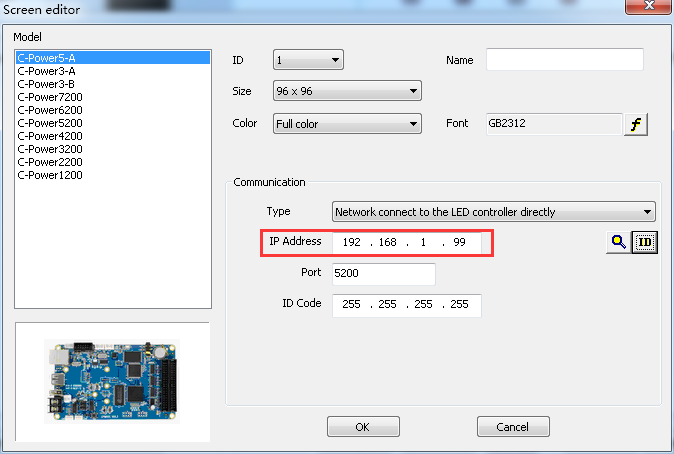
Завершив определение редактора экрана, выберите файл карты для настройки знака ledcross, следуя этому методу:
Вернитесь к главному интерфейсу «Setup Signs», выберите используемый вами контроллер, нажмите кнопку «Config», введите пароль «26888» на всплывающей странице, затем перейдите на страницу конфигурации. Показано на рисунках 13 и 14.
На странице конфигурации выберите файл конфигурации карты в соответствии со способом подключения, размером модуля и количеством интерфейсов OUT, используемых для экрана (если вы не знаете, как подключить, вы можете подключить экран в соответствии с файлом карты). Например, размер экрана составляет 96*96 пикселей, размер модуля составляет 16*16 пикселей, и используйте один интерфейс OUT спереди, выберите файл «96×96 16×16P one.map», затем нажмите кнопку «установить для подписи», чтобы завершить настройку, пока она не покажет «успешно». Показано на рисунках 15 и 16.
После завершения «настройки знаков» LedCross автоматически создаст программу. Теперь вы можете редактировать и управлять программой.
B.C-Настройка параметров мощности
Led Cross поддерживает все контроллеры производства Lumenchina. В качестве примера мы возьмем серии C-Power2 и C-Power3, чтобы показать вам, как настроить параметры.
1.Введите Ledtool
Нажмите «Инструменты» — «Ledtool» — «C-Power20/30», затем войдите в интерфейс настройки параметров, как показано ниже:
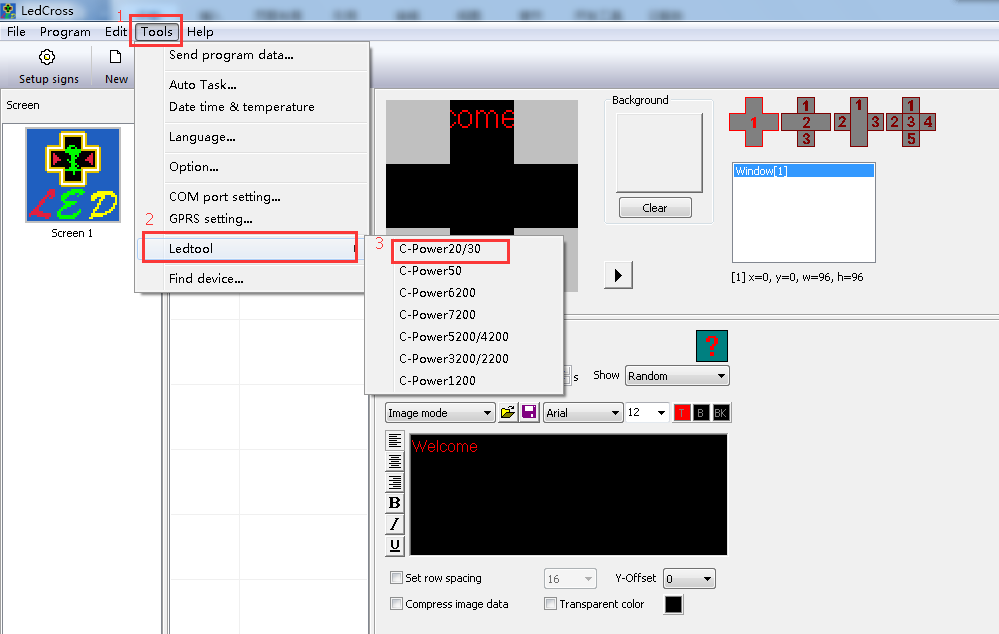
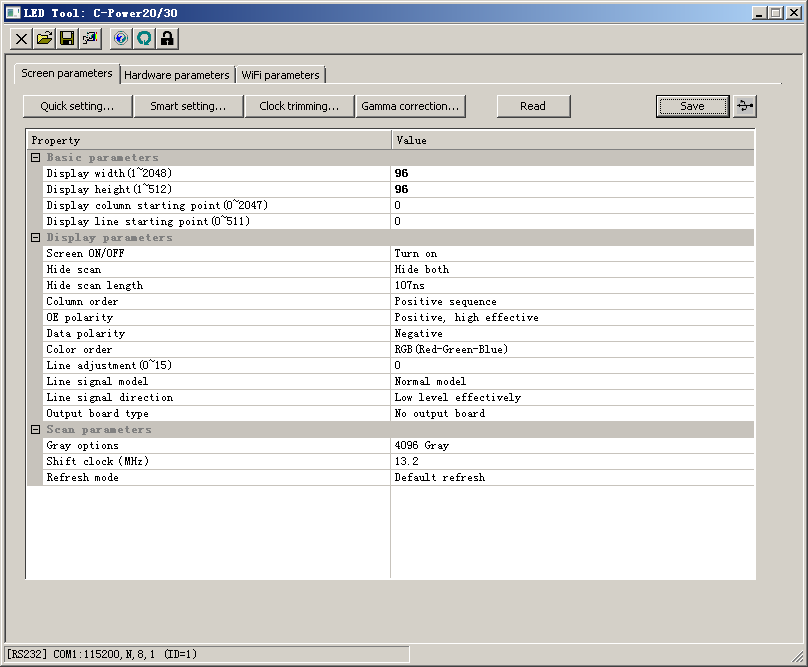
2. настройка параметров
Параметры настройки LED Cross можно найти в руководстве по программному обеспечению LED centerM, здесь мы их не иллюстрируем.
C. Редактировать и управлять программами
1.изучить интерфейс программного обеспечения
Интерфейс при запуске программного обеспечения выглядит следующим образом. Интерфейс состоит из нескольких частей.
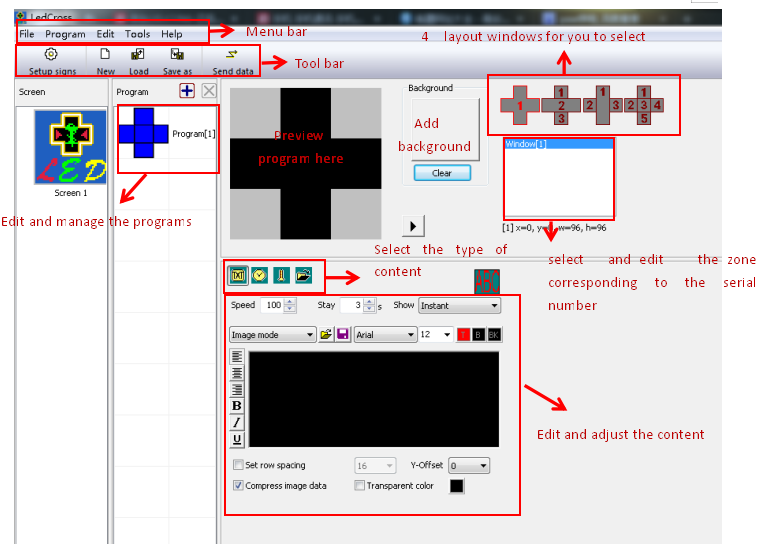
Вы можете отправлять содержимое с помощью светодиодного креста, такое как видео, изображения, анимация, документы doc/excel, текст, данные о температуре и влажности часов.
2. Создание и редактирование программ.
Led Cross имеет 4 окна макетов на выбор. Мы возьмем макет 1 и макет 2 в качестве примеров, чтобы показать вам, как редактировать содержимое.
2.1.Редактировать содержимое макета 1:

Нажмите «отправить в текущий» во всплывающем окне, после чего программы отобразятся в аптечный светодиодный экран.
2.2 Редактирование содержимого макета 2:
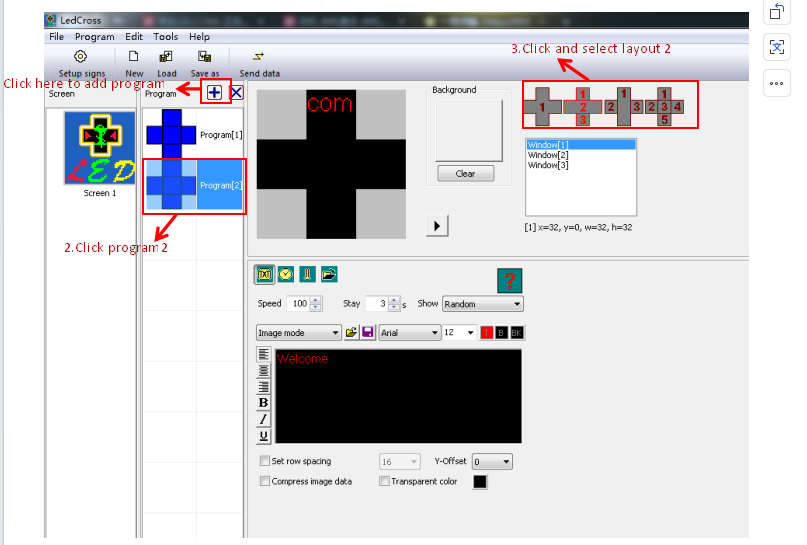
2.3.Затем отредактируйте Windows[2] и Windows[3] таким же образом.
Нажмите «Воспроизвести», чтобы просмотреть программы после завершения редактирования, отрегулируйте параметры, а затем нажмите «Отправить данные программ». Светодиодный перекрестный экран.
вот тот же способ редактирования макета 3 и макета 4.
Если вы хотите сохранить программы, нажмите «сохранить как».

